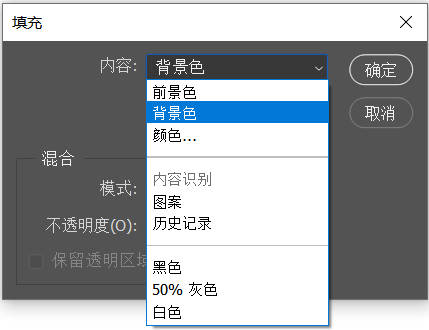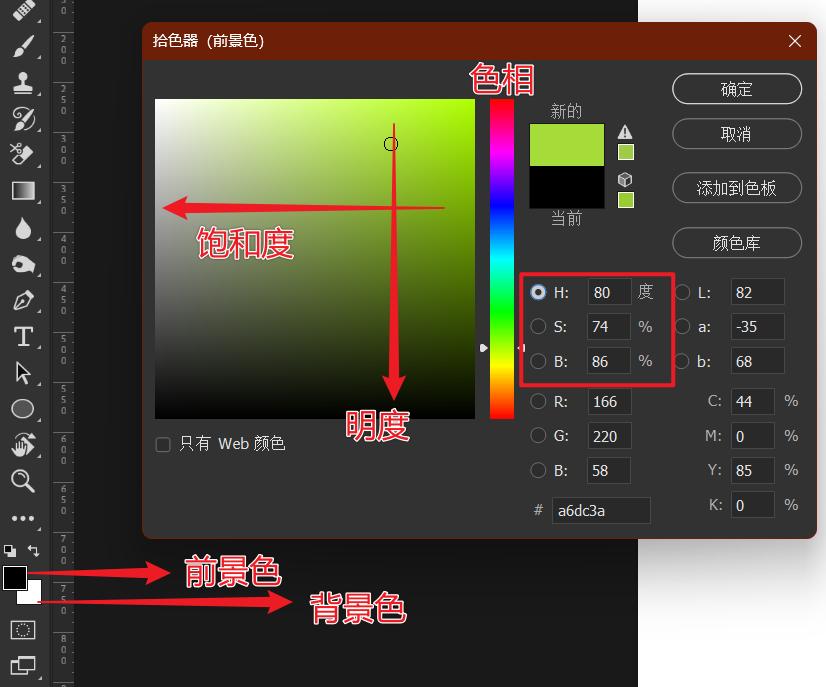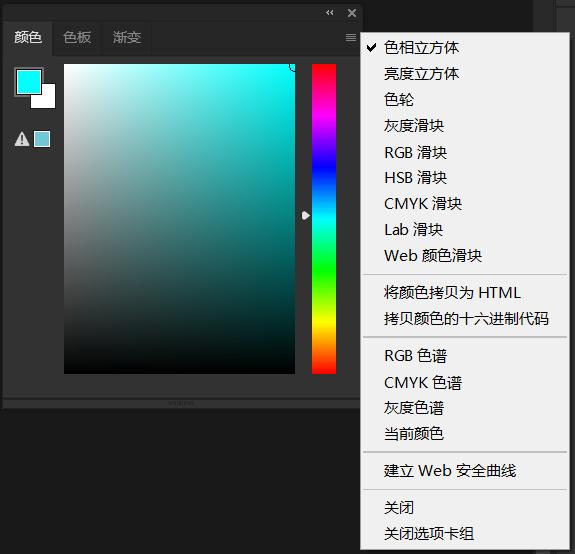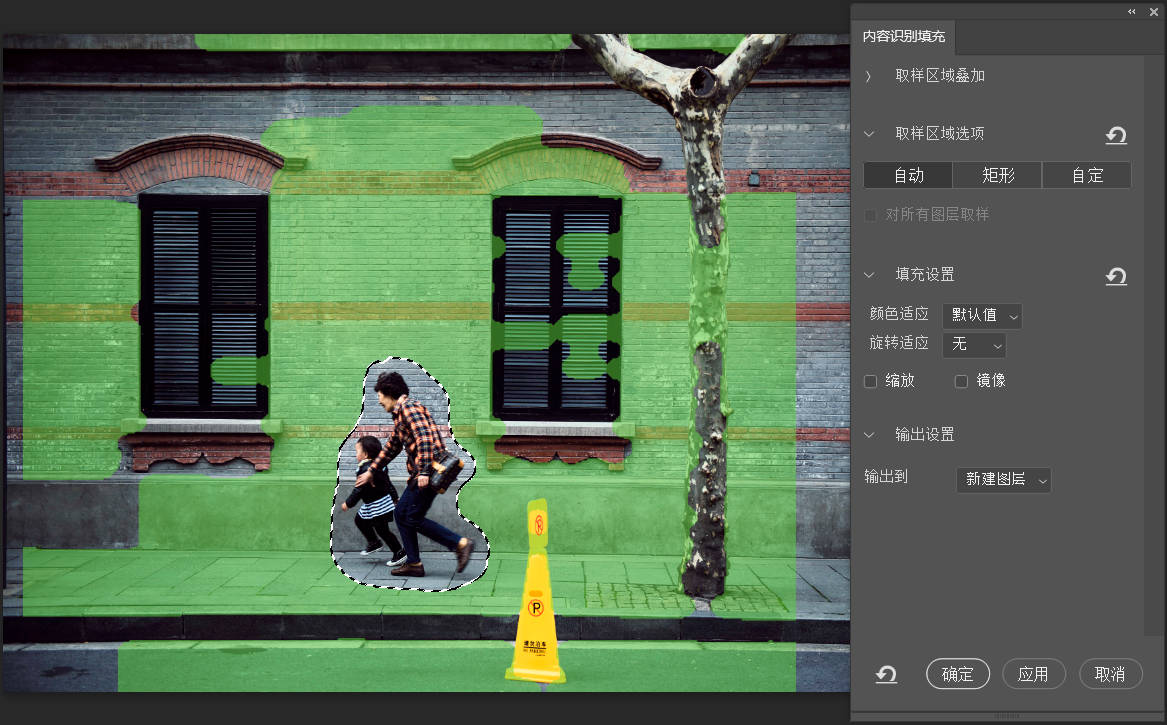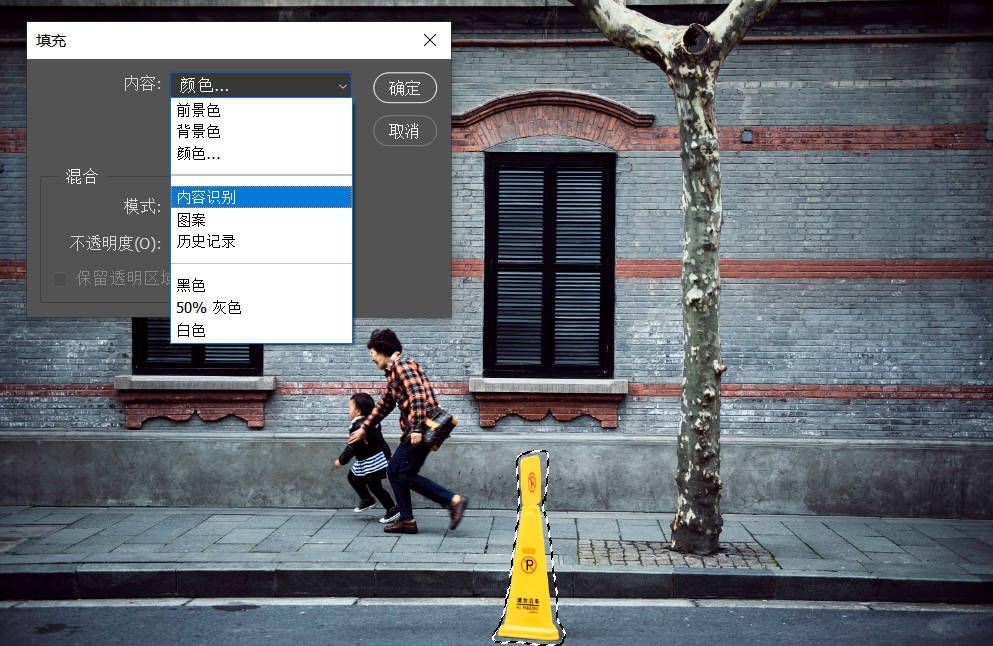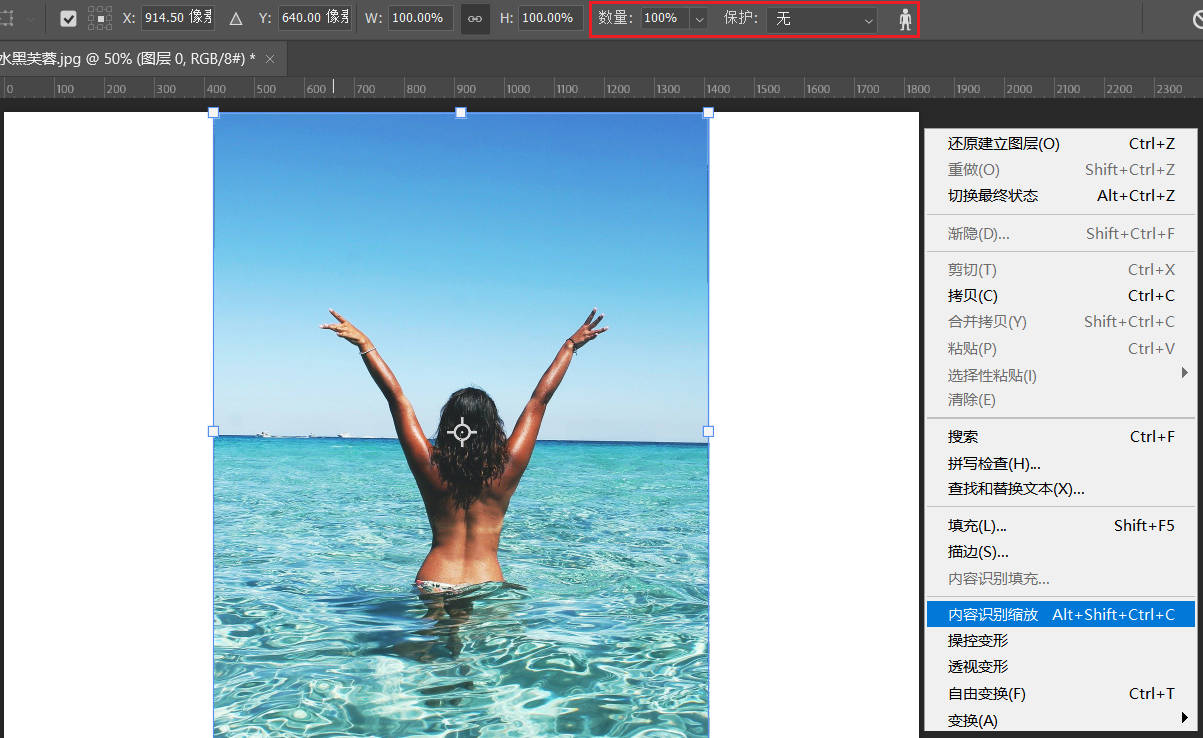PS基础教程 |
您所在的位置:网站首页 › ps背景填充自动识别 › PS基础教程 |
PS基础教程
|
普通填充 在【编辑】菜单中可以找到【填充】命令,【填充】的快捷键是Shift+F5或者Shift+BackSpace, 在【填充】对话框中可以选择填充内容,可以选择【颜色】选项进行填充。
或者,直接选择黑色、白色或50%灰色,另外还有图案、历史记录等都可以作为填充内容。在填充该对话框中也可以设定填充的混合模式、不透明度等,选中【保留透明区域】复选框,可以保护透明区域不被填充内容。 快速填充前景色的快捷键是 Alt+Delete 或者 Alt+BackSpace,快速填充背景色的快捷键是 Ctrl+Delete 或者 Ctrl+BackSpace。按【D】键将颜色设为默认的前黑后白,按【X】键前景色后景色位置交换。 内容识别填充需要特别注意的是,在【内容】下拉菜单中还有一项是【内容识别】,是灰色显示状态,即不可用,有了选区,再执行【填充】命令,此时【内容识别】变为可用状态。 内容识别就是智能填充,原理:根据选区周边的图像来填充选区,从而达到快速无缝的拼接效果,这也就是内容识别填充的原理。内容识别填充功能只有Photoshop CC 2019及以上版本才拥有的。 由于此功能为智能填充,其原理是将选区以外的部分吸附进来,一旦选区外有我们不要的图片信息被吸附错误进选区内,就会填充出奇怪的东西在选区内。还有一个高级版的内容识别填充,选择“编辑”>“内容识别填充”。
总结: 内容识别填充原理:根据物体周围的像素进行智能填充 正确使用方法:小范围,多频次。 内容识别填充不是万能的!只适合处理背景简单的、密集的、或者有规律的图像 非常适合新手小白,但同时被无数教学者过于神化的工具 使用内容识别填充快速删除对象使用“选择主体”、“对象选择工具”、“快速选择工具”或“魔棒工具”快速选择您要删除的对象,注意,不能让选区紧贴要删除的对象,需要给选区扩展一点,因为内容识别填充的原理是根据选区周边的图像来填充选区,从而达到快速无缝的拼接效果。
有些图片上的简单水印,也可能使用智能填充删除。
常规缩放在调整图像大小时会统一影响所有像素,“内容识别缩放”能快速做到拉伸照片背景且人物不变形,适合版面或更改方向。但是该功能的使用场合也是有局限的,它一般适合人物占比较小、且人物与背景反差较大的图片。 拖动外框上的手柄以缩放图像。拖动角手柄时按住 Shift +Alt从中心键可按比例缩放。 内容识别缩放的选项栏跟自由变换的差不多,需要关注的选项是数量、保护和肤色。 【数量】:指的是内容识别缩放与常规缩放的比例,数量越小常规缩放越明显,主体变形越严重,数量越大,常规缩放越弱,主体变形越不明显,通常数量拉到100。 【保护】:选取指定要保护的区域的 Alpha 通道。在进行缩放时,如果主体发生变形,可事先为主体创建一个选区,进行保护,不受缩放变形的影响。 【肤色】:试图保留含肤色的区域。如果图片中有人物,特别是皮肤裸露较多,肤色明显,可勾选“肤色”,相当于对人物进行保护,不受缩放变形的影响。
|
【本文地址】
今日新闻 |
推荐新闻 |